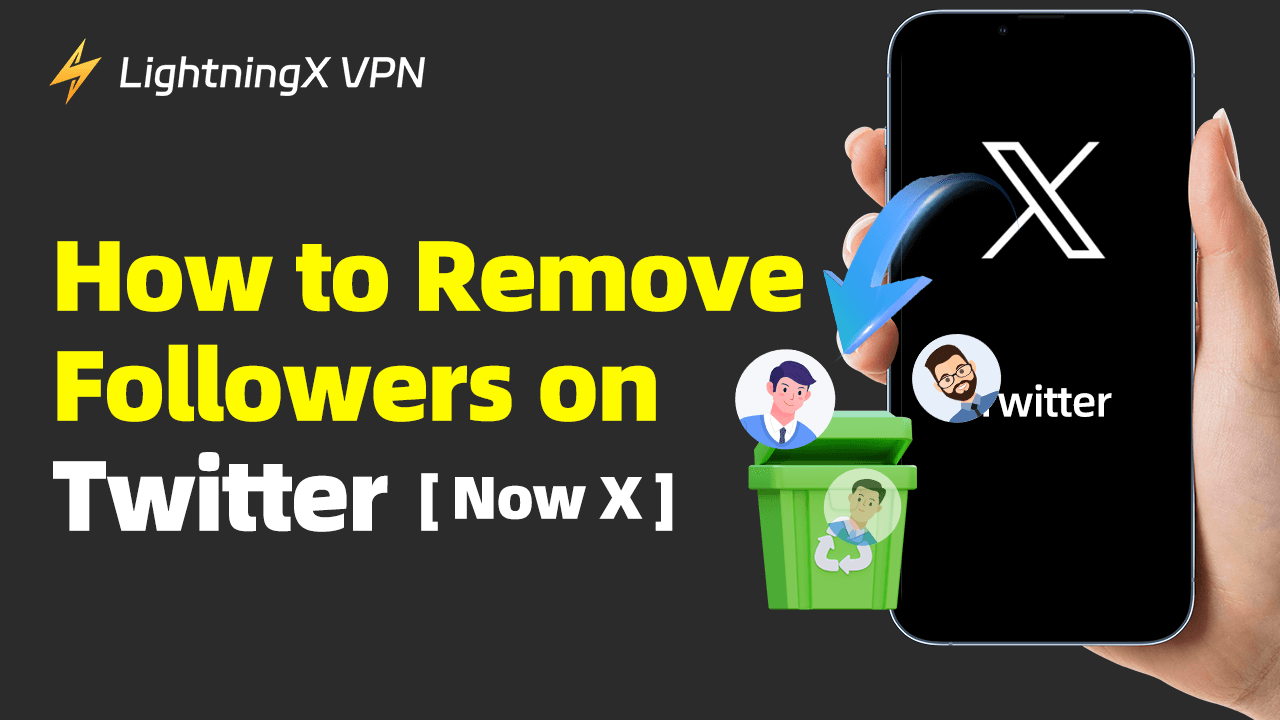Иметь подписчиков — это хорошо и означает, что вы привлекательны. Однако это не всегда так. Вы когда-нибудь сталкивались с ненавистником-подписчиком, который следил за вашими обновлениями, но все равно атаковал вас в интернете на Твиттере? Это отвратительно и раздражает, поэтому вы, возможно, больше не хотите, чтобы эти “подписчики” следили за вашими последними новостями. Быстрое решение — удалить их из списка ваших подписчиков и даже заблокировать их.
К счастью, этот пост для вас, если вы страдаете от такого преследования или по другим причинам, связанным с конфиденциальностью. Следуйте за нами и узнайте, kак удалить подписчиков в Twitter.
kак удалить подписчиков в Twitter, используя стандартную кнопку удаления?
Твиттер разработал стандартную кнопку удаления, которая позволяет пользователям удалять подписчиков, не блокируя их. Это самый простой способ удалить нежелательных подписчиков, и они не будут уведомлены об удалении.
Всего пять шагов, чтобы удалить подписчиков в Твиттере, используя стандартную кнопку удаления:
Шаг 1 Войдите в Твиттер: Откройте официальный сайт Твиттера в веб-браузере и войдите в свой аккаунт.
Шаг 2 Перейдите в свой профиль: Выберите “Профиль” (второй с конца вариант в левом меню) и нажмите.
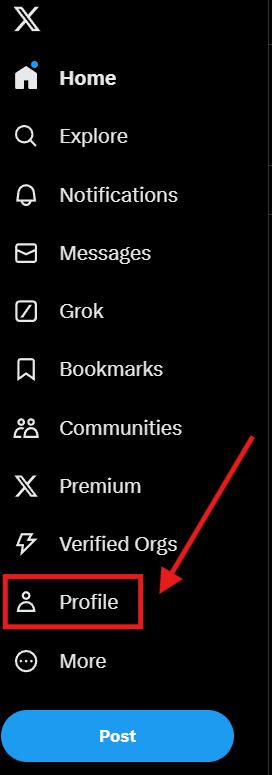
Шаг 3 Доступ к списку “Подписчики”: Под информацией вашего профиля нажмите “Подписчики”, чтобы просмотреть список пользователей, которые вас подписаны.
Шаг 4 Удалите подписчиков: Прокрутите вниз и найдите подписчиков, которых хотите удалить. Рядом с кнопкой “Подписаться” вы увидите три точки(⋯), указывающие на меню “Еще”. Нажмите на него и выберите “Удалить этого подписчика”.
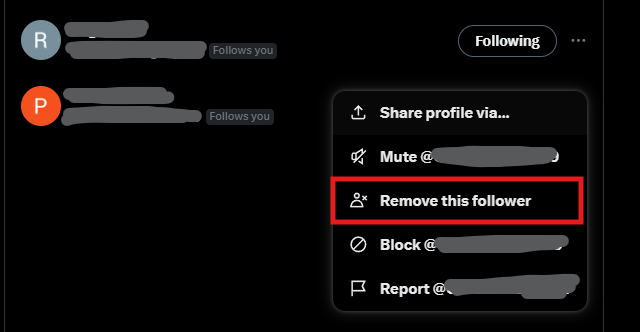
Шаг 5 Подтверждение: Нажмите “Удалить”, чтобы подтвердить действие, когда появится окно запроса.
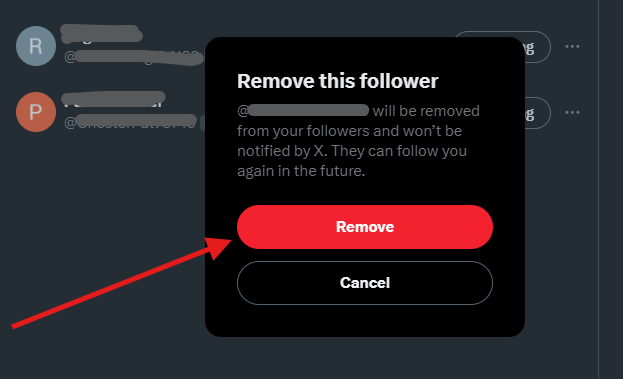
Поздравляем! Вы успешно удалили нежелательных подписчиков в Твиттере.
Удалить подписчиков в Твиттере, используя стандартную кнопку удаления, очень просто. Единственный недостаток в том, что вы не можете удалить всех нежелательных подписчиков сразу. Это будет трудоемкий и требующий проект, если у вас много подписчиков, которых нужно удалять по одному. Хотите удалить много нежелательных подписчиков сразу? Продолжайте читать и узнайте, как удалить подписчиков в массовом порядке позже.
Работает ли кнопка удаления на мобильных устройствах?
К сожалению, стандартная кнопка удаления Твиттера доступна только в настольной версии. На мобильных устройствах этой удобной функции нет. Однако, если у вас сейчас нет ПК или ноутбука, вы можете легко удалить подписчиков в Твиттере, используя веб-браузер на телефоне. Просто перейдите на сайт Твиттера в браузере телефона и продолжайте процесс удаления, как на настольном компьютере.
kак удалить подписчиков в Twitter, используя мягкую блокировку?
Мягкая блокировка в Твиттере — это хитрая техника, позволяющая пользователям удалять подписчиков, не используя напрямую кнопку “Удалить”, особенно полезная на мобильных устройствах, где эта функция недоступна. Считается, что мягкая блокировка быстро блокирует и разблокирует нежелательные аккаунты. Они перестанут вас подписывать и не узнают, что были удалены. Этот метод работает как на устройствах iOS, так и на Android.
Всего пять шагов, чтобы удалить подписчиков в Твиттере, используя мягкую блокировку:
Шаг 1 Откройте приложение Твиттер: Запустите приложение Твиттер на вашем iPhone или Android телефоне.
Шаг 2 Найдите “Подписчики”: Перейдите в свой профиль. Нажмите “Подписчики”, чтобы увидеть всех пользователей, которые вас подписаны. Найдите аккаунты, которые хотите удалить.
Шаг 3 Посетите профиль найденного аккаунта: Нажмите на имя пользователя, чтобы открыть его страницу профиля.
Шаг 4 Заблокируйте этот аккаунт: Нажмите три точки(⋯), чтобы открыть меню опций в правом верхнем углу их профиля. Выберите “Заблокировать” и подтвердите действие. Это действие удалит этого пользователя из ваших подписчиков. После подтверждения “Подписаться обратно” превратится в “Подписаться”, что означает, что вы успешно удалили этого подписчика.
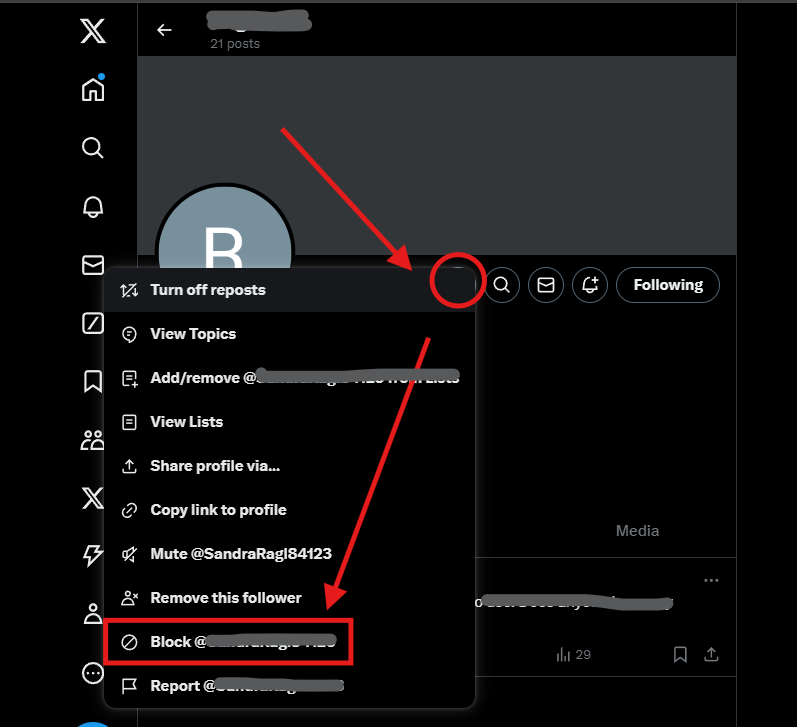
Шаг 5 Быстро разблокируйте этот аккаунт: После блокировки вернитесь в то же меню опций и выберите “Разблокировать”. Этот шаг разблокировки позволяет нежелательному пользователю видеть ваши твиты, если ваш профиль открыт, но они не будут автоматически подписываться снова.
С помощью мягкой блокировки нежелательные подписчики эффективно удаляются из вашего списка подписчиков без получения каких-либо уведомлений. Этот метод также работает в настольной версии.
kак удалить подписчиков в Twitter, используя жесткую блокировку?
Если вы столкнулись с ненавистником-подписчиком, который постоянно спамит ваш контент или преследует вас, жесткая блокировка — это самое сильное средство защиты. В отличие от мягкой блокировки, жесткая блокировка удаляет подписчика навсегда. Кроме того, после жесткой блокировки эти надоедливые пользователи не смогут видеть или взаимодействовать с вашим постом и также не смогут отправлять вам сообщения, даже если ваш профиль открыт.
Всего шесть шагов, чтобы удалить подписчиков в Твиттере, используя жесткую блокировку:
- Откройте приложение или сайт Твиттера и перейдите в свой список “Подписчики”.
- Найдите подписчика, которого хотите удалить навсегда.
- Нажмите или кликните по их профилю, чтобы открыть его.
- На странице профиля найдите три точки (⋯) в меню опций, обычно в правом верхнем углу.
- Из меню опций выберите “Заблокировать”.
- Подтвердите выбором “заблокировать”, когда появится окно подтверждения.
Кроме того, если проблемные подписчики публикуют спам или чувствительный контент, не стесняйтесь сообщать о спаме в Твиттере.
Alt=
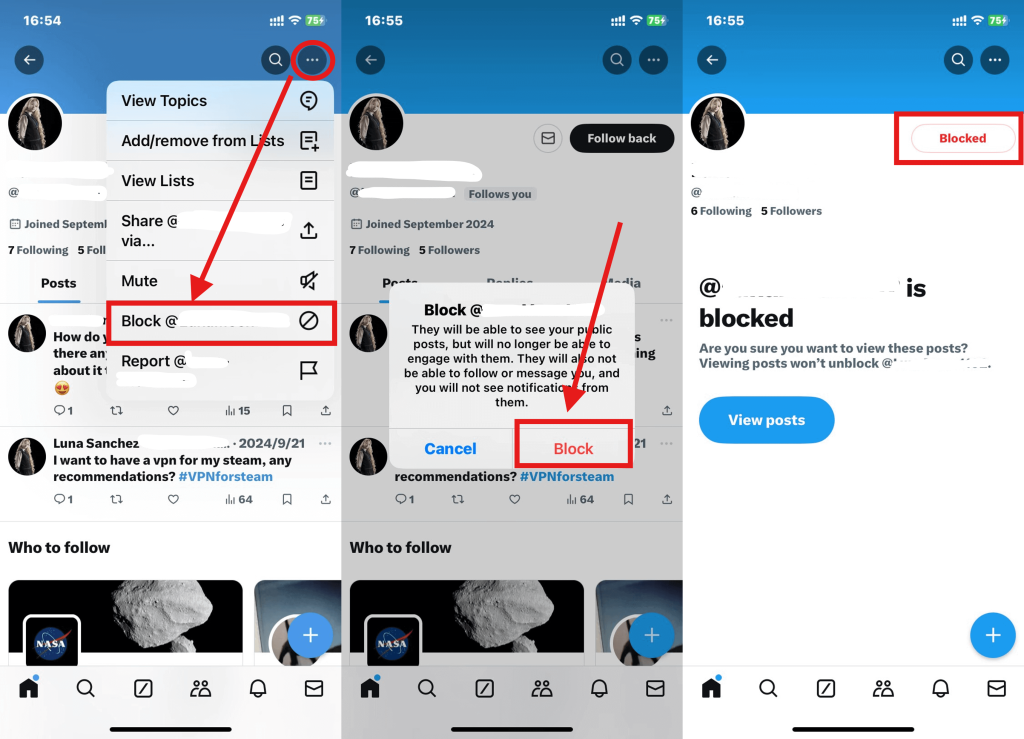
kак удалить подписчиков в Twitter, используя сторонний инструмент в массовом порядке?
Если вы являетесь инфлюенсером в Твиттере и хотите улучшить взаимодействие с фанатами или просто хотите удалить некоторых ненавистников-подписчиков в массовом порядке, использование стороннего инструмента — это лучший выбор. Circleboom — это профессиональный и надежный инструмент управления.
Он может помочь вам анализировать аккаунты в Твиттере, получать инсайты о подписчиках и находить фальшивые/спаммерские/неактивные аккаунты. Эти функции могут сделать вашу круговую активность в Твиттере более успешной (как и предполагает название “Circleboom”). Самое важное, что вы можете удалить и заблокировать нежелательных подписчиков сразу. Также он предоставляет несколько фильтров для сортировки различных типов подписчиков. Это эффективно и экономит время.
Всего пять шагов, чтобы удалить подписчиков в Твиттере, используя Circleboom:
Шаг 1 Зарегистрируйтесь в Circleboom: Перейдите на официальный сайт Circleboom и создайте аккаунт или войдите, если он у вас уже есть.
Шаг 2 Подключите свой аккаунт в Твиттере: Разрешите Circleboom доступ к вашему профилю. Это позволит ему анализировать ваших подписчиков и предлагать инструменты управления.
Шаг 3 Перейдите в раздел “Управление подписчиками”: После входа в систему перейдите в раздел “Управление подписчиками” на панели инструментов. Здесь вы увидите различные фильтры для идентификации конкретных типов подписчиков, таких как неактивные аккаунты/слишком активные аккаунты/фальшивые/спаммерские аккаунты.
Шаг 4 Отфильтруйте и выберите подписчиков для удаления: Используйте параметры фильтрации, чтобы выбрать подписчиков, которых хотите удалить. Затем Circleboom позволит вам заблокировать их, чтобы удалить из вашего списка подписчиков. В настоящее время Твиттер не поддерживает прямую функцию “удаления подписчика” через сторонние инструменты, поэтому блокировка является обходным решением.

Шаг 5 Удалите подписчиков: После того, как вы решили, кого удалить и нажали на небольшую коробку перед их иконками профиля в массовом порядке, нажмите кнопку “Добавить в черный список” для выбранных подписчиков, что означает автоматическое блокирование подписчиков. Если вы хотите только мягкую блокировку, вы можете сразу их разблокировать.
Здесь было достигнуто удаление подписчиков в массовом порядке.
Примечание: Будьте осторожны с частым использованием этой функции, так как Твиттер может пометить чрезмерное блокирование и разблокирование как необычную активность.
Circleboom имеет четкую политику конфиденциальности, утверждая, что они не злоупотребляют и не продают персональные данные. Однако, когда вы используете сторонние приложения или инструменты, лучше подключить VPN-сервис, такой как LightningX VPN, чтобы обеспечить большую безопасность.
LightningX VPN может скрыть ваш реальный IP-адрес с помощью виртуального. Более того, он защищает ваши данные в Твиттере от перехвата и расшифровки во время передачи. Если вы заблокированы географическими ограничениями или строгой цензурой, LightningX VPN может помочь вам обойти эти препятствия. Он предлагает более 2000 серверов в более чем 50 странах, так что вы можете использовать Твиттер, где бы вы ни находились.
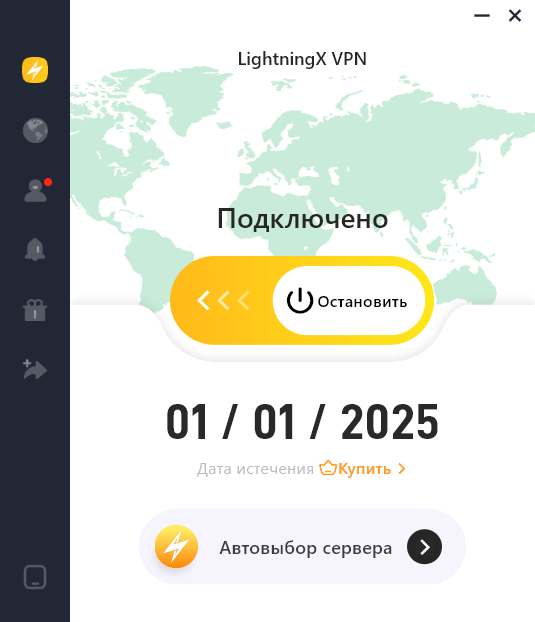
Совет: Если вы впервые используете LightningX VPN до настоящего времени, вам сегодня очень повезло! Он предлагает щедрый бонус для новых клиентов: его можно бесплатно скачать сейчас, и вы можете получить 7-дневную бесплатную пробную версию! И $3 кэшбэк, который трудно игнорировать! Выберите его!
Дополнительные советы по удалению подписчиков в Твиттере
Если вы хотите более надежных мер для защиты вашего аккаунта в Твиттере, вот несколько дополнительных советов для вас.
1.Измените функцию “Защитите свои твиты”
Когда вы включаете функцию “Защитите свои твиты”, любой, кто хочет вас подписать, должен подать запрос на ваше одобрение. Более того, только люди, которые вас подписали, могут видеть ваши посты и другую информацию аккаунта.
Чтобы включить “Защитите свои твиты”: Перейдите в Настройки и конфиденциальность > Конфиденциальность и безопасность > переключите “Защитите свои твиты”, чтобы включить эту функцию.
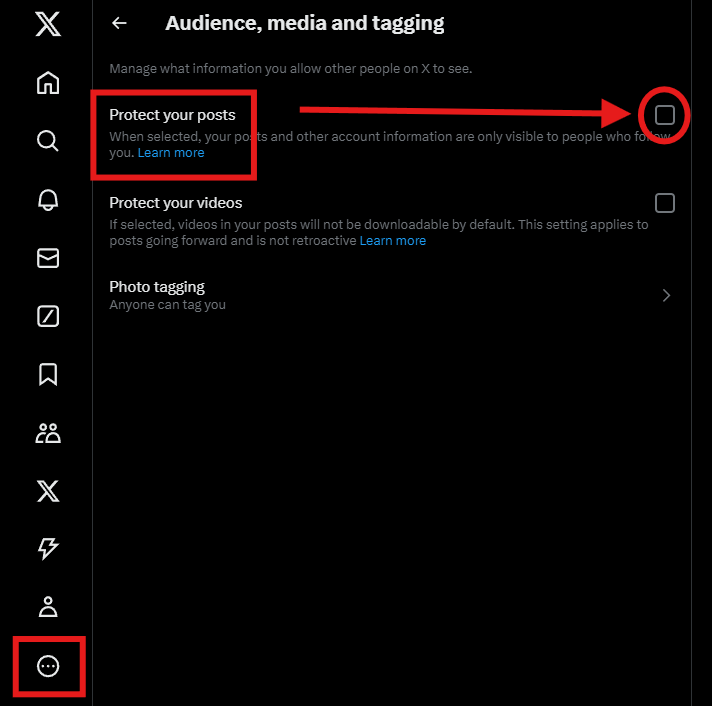
2.Управляйте своей “Конфиденциальностью и безопасностью”
Вы можете перейти в Настройки и конфиденциальность > Конфиденциальность и безопасность, здесь есть раздел “Ваша X активность”. В этом разделе вы можете управлять информацией, связанной с вашими постами, контентом, который вы видите на основе ваших предпочтений, заглушать кого-то и управлять тем, кто может отправлять вам сообщения напрямую.
Заключение
Хотя Твиттер делает акцент на свободе слова, надоедливое поведение иногда утомительно и раздражает. Удаление некоторых нежелательных подписчиков — это быстрое решение для этих скучных. Этот пост в основном рассказывает о том, как удалить подписчиков в Твиттере, используя стандартную кнопку удаления, мягкую/жесткую блокировку и сторонние инструменты. Проверьте их один за другим и подумайте об использовании LightningX VPN для большей безопасности.